Spotifyでダウンロードした音楽を自由に使いたいと思いませんか?
「Spotify」は無料でも楽しめますが、ダウンロードした楽曲にはDRM保護がかかっており、アプリ外で再生できない制限があります。そこで役立つのが「Spotify音楽変換ソフト」です。ただし、現在ネット上には数多くのSpotify変換ソフトが出回っており、中には動作が不安定だったり、変換に失敗したり、安全性に疑問があるものも少なくありません。
本記事では、その中から無料で安全に使える、実際に変換可能なSpotify Music Converterを10つ厳選します。機能性・変換速度・音質・価格を徹底比較し、安心して利用できるおすすめソフトを紹介します。ぜひ最後までご覧ください。
Spotify変換ソフト(Spotify Music Converter)について
Spotify Music Converterとは
「Spotify Music Converter(スポティファイ・ミュージック・コンバーター)」は、名前の通り本来は音楽ファイルの形式を変換する「ファイルフォーマット変換ソフト」を指します。しかし、現在ではその意味が広がり、主にSpotifyの音楽をMP3やWAVなどのローカル音声ファイルに変換して保存できるソフト全般を指すようになっています。変換仕組みに基づいて、今回紹介するSpotify音楽変換ソフトは次のように分けられます。
| 変換方式 | 代表ソフト | 特徴 | 音質 |
| 埋め込み型ウェブプレーヤー | TuneFab | 高速変換・プレイリスト対応 | ★★★★★ |
| URL検索変換 | TuneFabのWeb版 | シンプル操作 | ★★★★☆ |
| 録音方式 | Audials/Audacity | 無料利用可能 | ★★☆☆☆ |
Spotify Music Converterの必要性
Spotifyには便利なダウンロード機能がありますが、公式にはさまざまな制限が存在します。まず、Spotify Freeプランではダウンロード自体が利用できません。そのため、多くのユーザーはより自由に利用するためにSpotify Premiumへアップグレードします。しかし、Premiumに加入しても以下の制限は残ります:
- DRM保護:アプリ外で再生不可
- デバイス制限:最大3台まで
- 認証必要:30日ごとのオンライン確認必須
- 形式固定:MP3等への変換不可
Spotifyの音楽変換ソフトを利用することは、以上の制限に縛られないために最適な解決策とも言えます。
以下では、実際におすすめできるソフトを厳選して紹介します。ソフト名をクリックすると、それぞれの詳細説明にジャンプできます。
おすすめ2、MuConvert Spotify Music Converter
おすすめ3、Noteburner Spotify Music Converter
おすすめ4、Sidify Music Converter Free
おすすめ6、TuneMobie Spotify Music Converter
おすすめ9、AudFree Spotify Music Converter
おすすめ10、DumpMedia Spotify Music Converter
🔥おすすめ1、TuneFab Spotify音楽変換ソフト「安定・成功率99%」
「TuneFab Spotify音楽変換ソフト」は、最大35倍速で安定して変換できる高成功率のSpotify Music Converterです。EP・シングル・アルバム・プレイリストなど、あらゆるSpotify楽曲をMP3、FLACなどの形式に無劣化で変換可能で、MP3プレーヤーやウォークマンなど任意のデバイスに直接転送して楽しめます。
他のソフトと比べても、変換速度と安定性が際立っており、大量の曲をまとめて効率よく処理できるのが大きな特徴です。また、より手軽に曲を保存したい場合は、公式サイトのWeb版を利用すれば、Spotifyの曲URLをコピー&ペーストするだけで簡単にダウンロードできます。プレミアム未加入の方でも、スムーズに変換して自由にオフライン再生を楽しめます。
TuneFab Spotify音楽変換のおすすめ理由:
- 🚀 最大35倍速&無損失変換! Spotifyの音楽を超高速&高音質で一気に保存
- 💯 成功率99%超え! 大量の曲もまとめて効率よく変換・ダウンロード
- 🔍 内蔵Spotifyウェブプレーヤー搭載! ソフトから直接曲を検索・選択できてラクラク操作
- 🎵 MP3・FLACなど豊富な形式対応! 好きな音声形式で自由にSpotify音楽を保存
- 📥 曲・アルバム・プレイリスト全対応! 複数コンテンツを一括ダウンロードして時間短縮
- 🏷️ 3Dタグ情報完全保持! 曲名・アーティスト・アルバム情報もそのまま管理しやすい
- 🎧 最大320Kbpsの高音質出力! 必要に応じて音質をカスタマイズ可能、理想の音楽ライブラリに
- 🎶 ソフト内で曲を直接オフライン再生可能! ダウンロード後すぐに音楽を楽しめる
- 🔄 ローカル音楽も形式変換可能! 手元の曲をソフトにアップロードして自由に変換
TuneFab Spotify音楽変換ソフトでSpotifyの曲をMP3にダウンロード・変換する手順:
以上のように、「TuneFab Spotify音楽変換ソフト」を使えば、たった数ステップだけで好きなSpotifyの楽曲をMP3に変換して、パソコンのハードドライブにダウンロード保存できます。使い方は極めて簡単です。Spotifyの楽曲を形式変換しながらDRMなどの制限を解除して永久に保存し、さらに自由にデバイスに転送して思う存分に楽しめたい場合、ぜひこのソフトの無料体験版を試用してください。

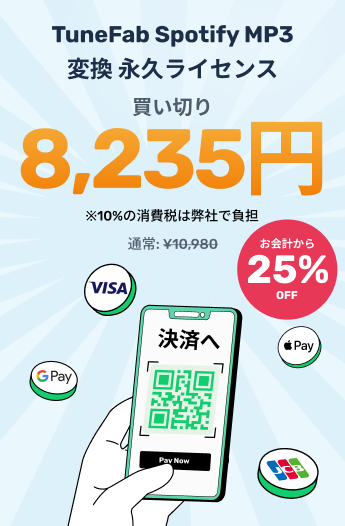
安全検証済み | SSL決済安全
安全検証済み | SSL決済安全
公式サイトには「TuneFab Spotify音楽変換ソフト」のWeb版が用意されています。Spotify曲の共有リンクをボックスに貼り付けることで、TuneFabのダウンロード機能を体験できます。パソコンを使わずに音楽をダウンロードしたいなら、ぜひ使ってみてください!
Spotify変換ソフトおすすめ2、MuConvert Spotify Music Converter
「MuConvert Spotify Music Converter」は「TuneFab Spotify音楽変換ソフト」のように高音質のSpotifyの音楽変換に最適化されているプロな変換ソフトとして、すべてのOgg Vorbisの曲、プレイリスト、アルバムを無損失でMP3、M4A、FLAC、またはWAVのオーディオ形式に変換することができます。曲ファイルがMP3に変換されて出力された同時に、曲のID3 タグ、歌詞、アルバムカバーなどの詳細情報はそのまま保持します。
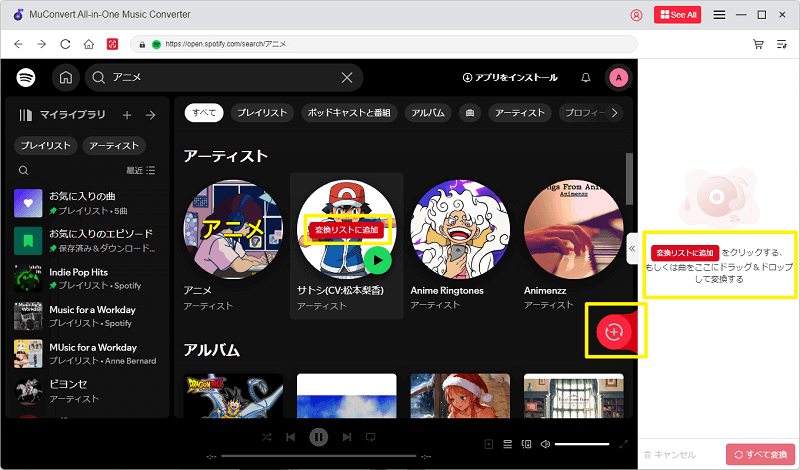
- Spotifyの全楽曲の変換に完璧対応
- MP3、M4A、WAV、AIFF、ALAC、FLACといった出力形式が提供される
- 35倍速以上の高速変換が可能、パッチ処理で変換を効率化できる
- 内蔵したWeb Playerで特定の曲を検索・プレビュー再生可能
- 最大320Kbpsまで曲の品質を調整可能
- シンプルなインターフェースで、簡単な操作で曲を変換
- 無料版では1曲につき最初の30秒のみ保存可能
- 14日間のお試し利用が可能
Spotify変換ソフトおすすめ3、Noteburner Spotify Music Converter
「NoteBurner Spotify Music Converter」は人気のあるSpotify向けの音楽変換ソフトの一つで、Spotifyの音楽をMP3、AAC、WAV、FLAC、AIFF、ALACに変換することができます。
楽曲と歌詞を同時にダウンロードでき、オフラインでも歌詞を再生できるのは最大な特徴です。変換後、曲名やアーティストなどのID3タグ情報も完璧に保留されます。
音質を維持したまま最大10倍速でダウンロードできますが、TuneFabの35倍速ダウンロードに比べるとやや遅く、大量の曲を一括処理する際には時間がかかってしまう可能性があります。
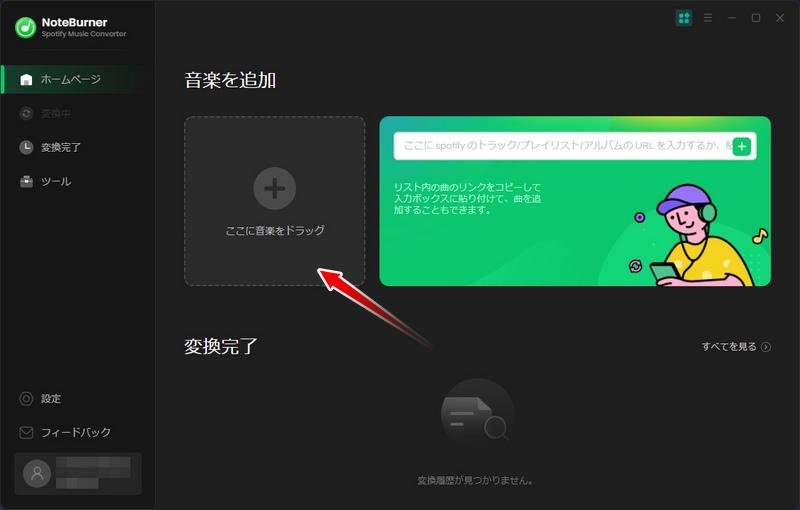
- 変換後のSpotify音楽をCDに焼く機能を備える
- 出力形式は多種多様:MP3、AAC、WAV、FLAC、AIFF、ALAC
- ID3タグ情報、歌詞を保持しながら変換可能
- アルバム、アーティスト、プレイリストごとに自動的に整理できる
- 倍速変換をサポートする
- 無料版では各曲の変換が最初の1分に制限されている
- 永久ライセンスは高額(17,980円)、コスパがあまり良くない
- Spotifyの曲目を追加する時にURLのコピー&ペーストが必要
NoteBurnerは高機能ですが、永久ライセンスは17,980円と高額で、変換速度も最大10倍速に留まります。さらに、曲目を追加する際にURLのコピー&ペーストが必要となるため、プレイリスト変換時の操作性に難点があります。それに対して、「TuneFab Spotify音楽変換ソフト」は10,980円で購入でき、最大35倍速変換が可能です。内蔵WebプレーヤーでURL不要、EP・シングル・アルバム・プレイリストすべて対応と、効率・価格・操作性の点で優れています。
Spotify変換ソフトおすすめ4、Sidify Music Converter Free
ネット上の音楽をパソコンに保存できる音楽マネージャー「Sidify Music Converter Free」(Spotify 音楽変換 Free 版)、「TuneFab Spotify音楽変換ソフト」と同様にSpotifyの曲・プレイリスト・アルバムをダウンロード・変換できるソフトです。無料版はWindowsのみ対応で、MP3、AAC、WAV、FLAC、ALACなど多種類の音声形式の変換にもサポートしています。変換した曲の曲名、アーティスト名、アートカバーなどのタグ情報はそのまま保持します。また、最新バージョンでは「アプリから変換」と「ウェブプレイヤーから変換」の2つの方式が利用可能になっています。
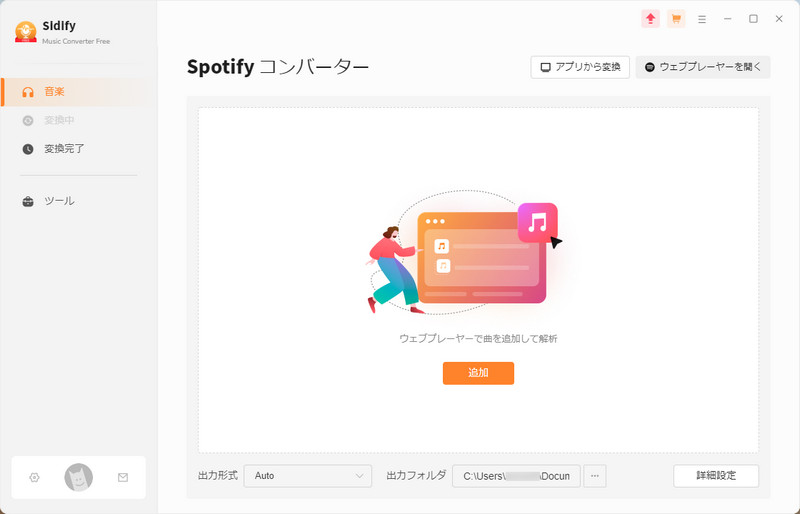
- Windows向けの完全無料のSpotify音楽変換ソフト
- Spotifyでの曲を無料でMP3、AAC、WAV、AIFF、FLAC、ALAC など多種音声形式に変換
- プレイリストを丸ごとでダウンロード保存に対応
- 倍速変換に対応可能
- 見やすい画面、初心者でも簡単に使える
- Mac版が用意されない
- 無料といっても、高度な機能を使うにはPro版を購入しないといけない
- 間違った曲が変換して出力されたケースがあるパがあまり良くない
- 変換後の楽曲は音質が低下する可能性がある
Sidifyは無料版として手軽に利用できますが、ダウンロード失敗や音質低下のリスクがあり、Macでは使えません。有料版の永久ライセンスは17,980円でWindows・Mac両方に対応します。一方「TuneFab Spotify音楽変換ソフト」は10,980円とより安価で、変換成功率が高く音質の劣化もなく、Macでも利用可能です。
Spotify変換ソフトおすすめ5、MusicFab Spotify 変換ソフト
「MusicFab Spotify 変換ソフト」は、「TuneFab Spotify音楽変換ソフト」に匹敵する高性能ツールで、Spotifyのプレイリストやアルバム、曲を高音質でMP3、FLAC、WAVなどの形式に簡単に変換できる便利なツールです。DRM保護を解除し、オフラインでもお気に入りの音楽を楽しめるように設計されており、変換後のファイルはパソコンやスマホ、USBメモリなどに保存して自由に再生可能です。高速処理と最高320kbpsの高音質を実現し、メタデータやカバーアートも自動で保持されるため、整理された音楽ライブラリを維持できます。
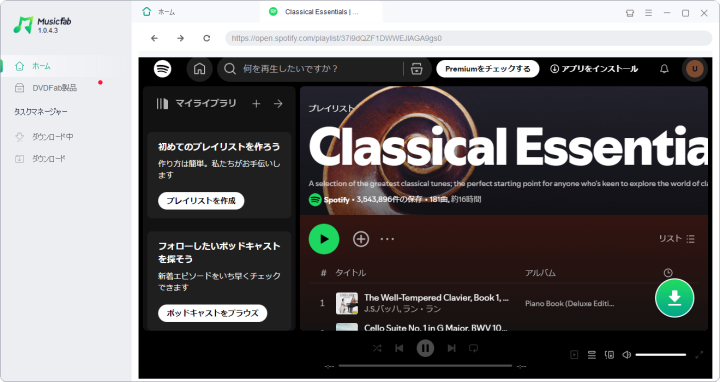
- MP3、FLAC、WAV など複数の形式に対応し、最大 320kbps の高音質で保存可能
- バッチ処理に対応し、プレイリスト全体をまとめて効率的に変換可能
- 曲名、アーティスト、アルバムカバーなど情報を保持する
- Spotify の DRM 保護を解除し、オフラインで自由に音楽を楽しめる
- 無料版は機能制限があり、フル活用するには購入が必要
- Windows版に比べてMac版はアップデートが遅れたり、一部機能が未対応の場合がある
- 永久ライセンスは14,500円で、コスパが良くない
MusicFab Spotify変換ソフトは14,500円とやや高額で、さらにSpotifyの仕様変更への対応が遅れることがあり、最新版への追従が不安になる場合があります。
それに対して「TuneFab Spotify音楽変換ソフト」は10,980円とより手頃な価格で購入でき、頻繁なアップデートによりSpotifyの仕様変更にも迅速に対応可能です。価格の安さと使いやすさの両方で、よりおすすめです。
Spotify変換ソフトおすすめ6、TuneMobie Spotify Music Converter
「TuneMobie Spotify Music Converter」というSpotify音楽変換ソフトはSpotifyフリープランやSpotifyプレミアムに関わらず、Spotifyの曲・アルバム・プレイリストなどを形式変換できます。曲のタグ情報を保持するだけではなく、変換されたSpotify音楽は制限が解除されたため、数多くのデバイスで制限なく再生できます。同様に内蔵のSpotify WebプレーヤーでSpotify変換を実現でき、わざとSpotifyのインストール或いは使用は不要なので便利です。「TuneFab Spotify音楽変換ソフト」のようにシンプルで直感的なUIは備えていませんが、変換機能は十分に高性能です。
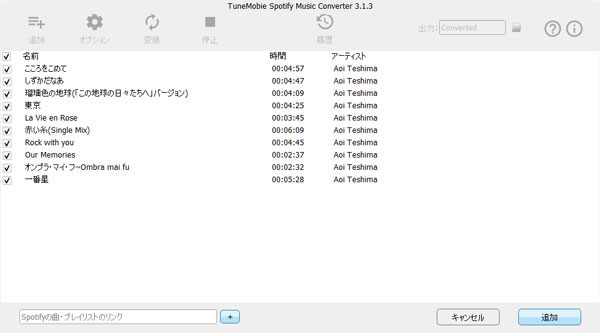
- Spotify音楽をMP3・M4A・WAV・FLAC・OGG・AIFFへ変換できる
- 変換履歴で出力した曲を管理できる
- 出力ファイルの音量は0% - 200%を設定できる
- Spotifyプランを問わず、Spotify音楽を制限なく楽しめる
- 使い方が簡単かつ柔軟で、誰でもすぐわかる
- 無料版では1曲につき1分しか変換できない
- 永久ライセンスは13,800円とやや高額
- 一度に変換できるのは3曲まで
- 曲の変換に失敗したことがあるよう
TuneMobieは基本的な変換機能は揃っていますが、無料版では1曲につき1分しか変換できず、永久ライセンスは少し値段が高めです。また、最大10倍速の変換に留まるため、効率重視の作業には物足りないこともあります。
操作性や高速変換を重視するなら、「TuneFab Spotify音楽変換ソフト」がおすすめです。価格は10,980円と手頃で、最大35倍速の高速変換に対応し、ほぼ100%の変換成功率を実現しています。
Spotify変換ソフトおすすめ7、Audials Music 2025
Audials Musicシリーズの最新作「Audials Music」ではお気に入りの曲を録音する機能を持ちます。これで、音楽ストリーミングから高速かつ高品質で好きな曲を簡単に取得できます。SpotifyやAmazon Music、Deezer、Apple Musicなど、多数の音楽配信サービスの様々なジャンルの曲に対応するので便利です。楽曲を検索して録音したら、手に入れる音声ファイルをさまざまな形式に変換し、他のデバイスで再生できます。また、「TuneFab Spotify音楽変換ソフト」のように、MP3やFLACなどの形式で高音質かつ安定して変換できる機能も魅力です。さらに楽しめるために、「自動タグ付け」「自動カット」、「重複整理」、「音質の自動チェック」などの音楽管理用機能も提供しています。
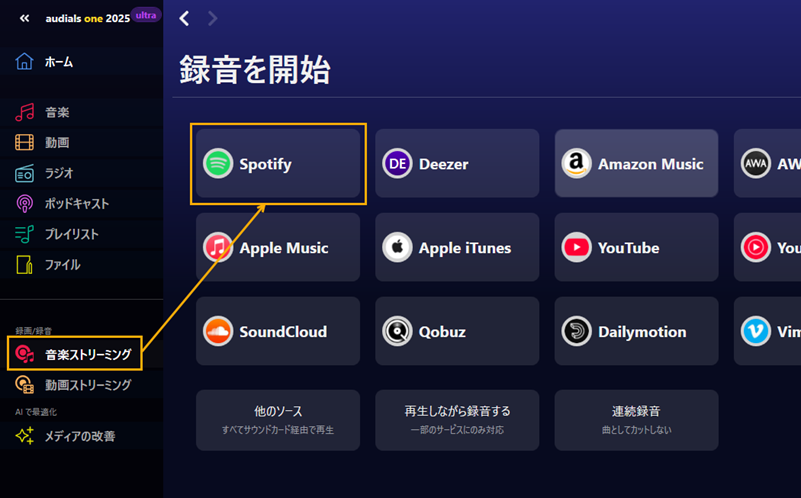
- Windows向けのSpotify音楽変換ソフト
- あらゆる音楽配信サービスに対応
- 高度の自動編集機能が搭載され、録音したSpotify音声ファイルの整理はやすくなれる
- 複数のSpotify曲を超高速かつ効率的に保存できる
- Windows 10/11だけ使用可能、古いWindows OSで使えない
- Mac版が用意されない
- 年につき更新版がリリースされ、最新のものにアップグレードするにはまた購入が必要
- 多くのプラットフォームに対応可能なソフトなので、Spotifyの音楽変換に特化したソフトより価格はかなり高い
Audials Music 2025は新作の音楽マネージャーで、主要な機能が改善されたようですが、前より使いづらくなったと言われることもあります。そのほか、Audials MusicはSpotifyに特化するタイプではないので、機能が多すぎて使用ハードルが少々高いと考えられます。もしAudialsの新作に満足できないし、Spotify向けの専門音楽変換ソフトを望んでいるのなら、「TuneFab Spotify音楽変換ソフト」を利用してはどうでしょうか。
Spotify変換ソフトおすすめ8、Audacity
「Audacity」は、システム音声とマイク音声を録音する無料多機能ビデオ・音声編集ソフトとして有名です。これを活用すれば、あらゆるSpotify音声コンテンツを好きなように収録できます。また、音声録音ソフトより音声編集のイメージが強くて、カスタマイズオプションが詳細です。録音した音声ファイルはMP3・OGG・WAV・AIFFなど豊富の音声形式で出力可能です。使いやすいタイプではありませんが、オーディオエディタとしては大人気です。Spotifyの曲やプレイリストを直接高音質で効率的に保存したい場合は、「TuneFab Spotify音楽変換ソフト」の利用も検討できます。

- 完全無料の純粋な音声録音・音声編集ソフト
- Spotifyの曲をMP3・WAV・AIFF・OGG・FLACに変換でき
- 初心者向けのタイプではなく上級者向け
- 複雑かつ詳細な音声編集オプションがある
- Windows・Mac・Linuxに対応
- 倍速変換が非対応
- 複数のSpotifyの音楽変換にはとても時間がかかる
- 頻繁にフリーズする報告があり、作動が不安定
- 録音した音楽ファイルの音質が劣化しやすい
音声録音と音声編集というと定番の無料ソフトとして挙げられる典型例ですが、Spotifyのコピーガードを解除する手段はありませんので、AudacityでSpotifyの曲を録音しようとしても音質が落ちたり録音が失敗したりする恐れがあります。そのほか、あくまでも無料ソフトなので、不明の原因によって頻繁にフリーズして使えなくなり、安定性が悪い場合もあります。もし動作がサクサク、Spotifyの曲を快適にダウンロード・録音できるソフトを使いたければ、複雑な「Audacity」より直感的な「TuneFab Spotify音楽変換ソフト」のほうがおすすめです。
Spotify変換ソフトおすすめ9、AudFree Spotify Music Converter
「AudFree Spotify Music Converter」は、Spotifyフリープラン・プレミアム問わず、Spotifyの曲・アルバム・プレイリストをMP3、FLAC、WAV、AACなどの高音質形式に変換できますが、内蔵Webプレーヤーは搭載されていないため、曲を追加する際にはURLのコピー&ペーストが必要です。一方「TuneFab Spotify音楽変換ソフト」は内蔵Webプレーヤーを備えており、曲の追加もワンクリックで簡単に行えるため、より手軽にダウンロード・変換できます。
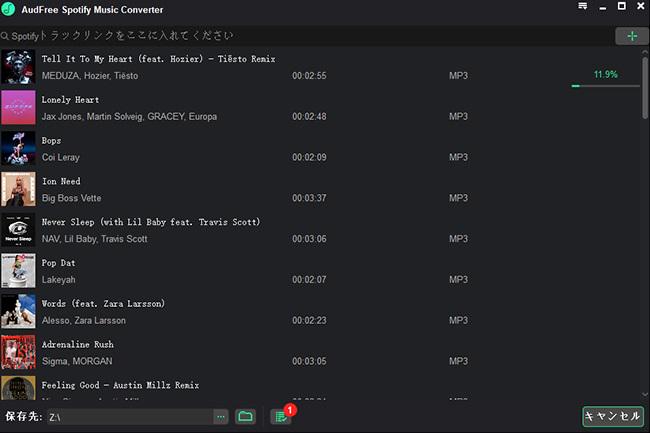
- Spotify曲、アルバム、プレイリストを高音質で変換可能
- MP3、FLAC、WAV、AACど複数形式に対応
- 曲のID3タグ、アルバムカバーなどの情報を保持
- 直感的な操作で初心者でも扱いやすい
- 最大5倍速の変換に留まる
- 無料版には変換時間や曲数に制限あり
- 内蔵Webプレーヤーがなく、曲追加は手動でURLコピー
- UIはやや古く、操作性に物足りなさを感じる場合がある
AudFreeは必要な機能は揃っていますが、Spotify内蔵Webプレーヤーがなく、変換速度も最大5倍速に限られるため手間と時間がかかります。永久ライセンスは12,980円です。よりスムーズで高速な変換を求める場合は、「TuneFab Spotify音楽変換ソフト」が最適です。10,980円で購入でき、最大35倍速での変換、Spotify Webプレーヤー搭載、直感的な操作画面により、Spotifyの楽曲を効率的に整理して保存できます。
Spotify変換ソフトおすすめ10、DumpMedia Spotify Music Converter
「DumpMedia Spotify Music Converter」は、Spotifyフリープラン・プレミアム問わず、Spotifyの曲・アルバム・プレイリストをMP3、M4A、WAV、FLACなどの高音質形式に変換できるソフトです。曲のID3タグ情報も保持可能で、変換後はさまざまなデバイスで再生できます。「TuneFab Spotify音楽変換ソフト」と同様に、Spotify内蔵Webプレーヤーを搭載しており、曲の追加やプレイリスト管理が容易です。
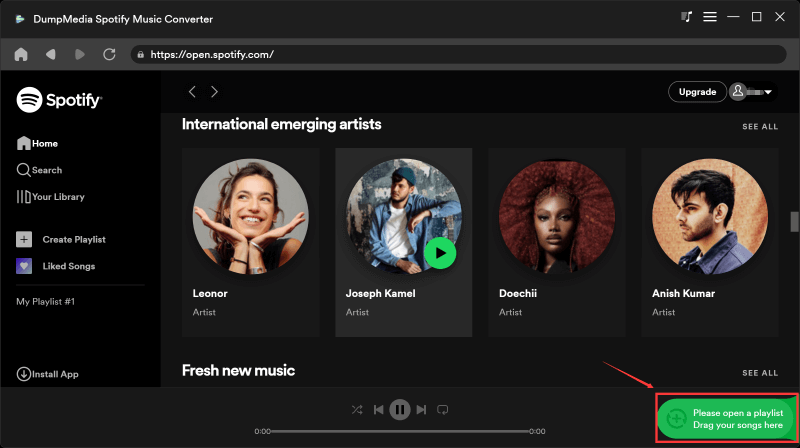
- Spotifyの曲・アルバム・プレイリストを高音質で変換可能
- MP3・FLAC・WAV・M4Aなど複数形式に対応
- 曲のID3タグ、アルバムカバーなど情報を保持
- Spotify内蔵Webプレーヤー搭載で操作が簡単
- 初心者でも扱いやすい直感的なUI
- 無料版は1曲につき3分までしか変換できない
- 永久ライセンスは16,231円とやや高額
- 公式サイトでの記載が少なく、信頼性に欠ける部分がある
DumpMediaは新しいソフトのため情報が少なく、信頼性やサポート体制にも不安が残ります。しかも永久ライセンスは16,231円と高額です。一方、2016年から実績を積み重ねてきた「TuneFab Spotify音楽変換ソフト」は、安定した信頼とサポート体制を誇るブランドです。永久ライセンスも10,980円と手頃で、安心して導入できます。
Spotify変換ソフト(Spotify Music Converter)の比較表
Spotify向けの音楽形式変換ソフトは多いけど、どちらを利用する方がよいのでしょうか。以下でSpotify Music Converterの選択基準をまとめます。参考にしてみてください。
1.対応出力フォーマット:よく使われる形式が含まれるか
2.対応するSpotifyの曲のタイプ:Spotify Freeだけでなく、Premiumの曲にも対応
3.変換速度:倍速変換の対応可否、また変換速度の調整をサポートするか
4.曲の編集と管理:変換後の楽曲のIDタグ情報の保持、また編集の可否
5.無料使用:無料ソフトであるか、有料ソフトなら無料使用版が用意されるか
さらに、ここでは今回紹介したSpotify音楽変換ソフトについて、よく使われる機能を早見表で比較してみます。参考にして、相応しいソフトを選んでください。
| Spotify音楽変換ソフト | TuneFab | MuConvert | Noterburner | Sidify | MusicFab | TuneMobie | Audials | Audacity | AudFree | DumpMedia |
| おすすめ度 | ★★★★★ | ★★★★★ | ★★★★ | ★★★★ | ★★★★ | ★★★ | ★★★★ | ★★★ | ★★★ | ★★★ |
| 使いやすさ | ★★★★★ | ★★★★★ | ★★★★★ | ★★★ | ★★★ | ★★★★ | ★★★★ | ★★ | ★★★ | ★★★★ |
| 対応OS | Windows・Mac | Windows・Mac | Windows・Mac | Windows | Windows・Mac | Windows・Mac | Windows | Windows・Mac・Linux | Windows・Mac | Windows・Mac |
| 出力形式 | MP3、M4A、WAV、FLAC、AIFF、AAC、ALAC | MP3、M4A、WAV、AIFF、ALAC、FLAC | MP3, AAC, WAV, FLAC, AIFF, ALAC | MP3, AAC, WAV, FLAC, AIFF, ALAC | MP3, M4A, FLAC, WAV | MP3, M4A, WAV, FLAC, OGG, AIFF | AAC, AIFF, AU, CAF, FLAC, M4A, MP3, WAV, WMA, WMA, | MP3, OGG, WAV, AIFF | MP3、FLAC、WAV、AAC | MP3、M4A、WAV、FLAC |
| Spotify Web Player内蔵 | ✓ | ✓ | × | ✓ | ✓ | ✓ | ✓ | × | × | ✓ |
| 倍速変換 | 35倍速 | 35倍速 | 10倍速 | 公式不明 | 公式不明 | 10倍速 | 公式不明 | × | 5倍速 | 公式不明 |
| メタデータ保持 | ✓(自動補正) | ✓ | ✓ | × | ✓ | ✓ | ✓ | × | ✓ | ✓ |
| 価格 | 月間プラン:5,980円 年間プラン:9,480円 永久ライセンス:10,980円 |
10,980円 | 17,980円 | 完全無料(Pro版:13,800円) | 14,500円 | 13,800円 | 3,990円(アップグレードに追加料金が必要) | 無料 | 12,980円 | 16,231円 |
| 特徴 | 高性能とコストパフォーマンスが良いSpotify変換ソフト | シンプルな使い方、直感的なインターフェース | 高機能だが高額な音楽変換ソフト | 完全無料で使えるSpotify Music Converter | 高音質変換と安定性に特化 | 最大10倍速変換が可能 | Spotifyのみならず、他の音楽ストリーミングサービスも変換可能 | 豊富な編集機能が備える | Spotify曲を高音質で変換可能 | 新しいSpotify楽曲変換ソフト |
どのSpotify音楽変換ソフトも、Spotifyの制限を解除して曲を形式変換できる機能を備えています。
- 無料で利用したいなら、「Sidify Music Converter Free」が最適です。
- Spotify以外にAmazon MusicやApple Musicなど複数サービスに対応したい場合は「Audials Music 2025」や「Audacity」が便利です。
- 価格を気にせずに、出力形式の多さを重視するなら「NoteBurner Spotify Music Converter」が選択肢となります。
- Spotifyアプリをインストールせず、高性能かつコスパの良いソフトを求めるなら、「TuneFab Spotify音楽変換ソフト」を代表とするWebプレーヤー内蔵型がおすすめです。
自分のニーズに合わせて最適なソフトを選びましょう。
Spotify変換ソフト(Spotify Music Converter)についてのFAQ
ここで、Spotify Music Converterを使用する際によく浮かべる疑問にお答えします。
Spotifyの音楽変換ソフトの使用は違法になるのか?
本格的なSpotify Music ConverterまたはSpotifyの音楽変換の機能を持つソフトの使用は、使用目的及び使用範囲によって著作権保護に引っかかってくる可能性があります。技術的保護手段(DRM)の回避・除去により、Spotify音楽をダウンロードして変換するのは違法に触れますが、本記事で紹介したSpotify音楽変換ソフトはPC内で仮想的に音を鳴らして録音しエンコードすることで形式変換を行う仕組みなので、DRM解除を行うことなく、法律に違反するリスクを最小限に抑えます。
また、営利を目的にしない限り、個人的もしくは家庭内で楽しむ範囲であれば、違法ではありません。ただし、変換された曲をインターネットにアップロードしたり、他人に譲渡したりすると著作権侵害となる可能性があるのでご注意ください。
Spotify Music Converterは安全ですか?
市場に出回っているSpotify Music Converterのほとんどは安全性が保証されます。音楽変換ソフトの公式サイトのダウンロード先からソフトをダウンロードして使用すれば、プラグインやマルチウェアが含まれず、ウイルス感染やプライバシー漏洩などのリスクも一切なし、100%安全と言えるので安心にご利用いただけます。ただし、公式サイト以外の不明ソースからSpotify Music Converterのcrack版や海賊版を使用したら危険になるのでお控えください。
Spotifyの音楽変換ためのオンラインサイトがあるのか?
できるだけ素早く変換されたSpotify音楽ファイルを取得し、追加のアプリケーションをインストールしたくない場合、オンラインでSpotifyの曲をMP3に変換するためのサイトは役立ちます。ここで、「TuneFab Spotify音楽変換ソフトWeb版」というオンラインツールを紹介します。気に入ったSpotify曲のURLをコピーして、サイトの検索バーに貼り付けると、その曲をダウンロードしてMP3に変換できます。
Spotify Music Converterのライセンスキーとは?
Spotifyで配信される音楽はSpotify側の制約で保護されているOgg Vorbisファイルのため、専門のSpotify音楽変換ソフトの開発には莫大な人力と費用が投入されるのは通常です。その故に、これらのソフトはほとんど有料です。ライセンスキーは、製品を正規に購入したユーザーに提供され、通常は一意の文字列や数字の組み合わせで、ソフト内で登録時に入力します。ソフト製品版を購入したら無制限に使用するためのライセンスキーを受け取ります。
Spotify Music Converter iPhone版はありますか?
残念ながら、iPhoneに直接インストールできるSpotify Music Converterは存在しません。ただし、「TuneFab Spotify音楽変換ソフトWeb版」を利用すれば、PC不要でブラウザ上からSpotifyのURLを貼り付けて直接ダウンロードできます。
まとめ
ここまでは、Spotifyで配信される音楽をMP3など一般的な音声形式に変換するためのSpotify Music Converterのいくつも紹介します。共通している機能がありますが、それぞれはメリットとデメリットがありますので、自分のニーズに一番合わせたソフトを選びましょう。
その中で、特に「TuneFab Spotify音楽変換ソフト」は、製品版は10,980円とリーズナブルで、Spotifyの音楽変換機能もしっかりしています。超高速かつ音質を損なうことなしで好きな曲を豊富なフォーマットに変換して、パソコンにダウンロード保存できます。さらに、Web版も用意されており、インストール不要でSpotifyのURLを貼り付けるだけで簡単に変換可能です。思う存分に広告なしのSpotifyを楽しめたければ、ぜひこのソフトを試してみましょう。
コメント
0 件のコメント







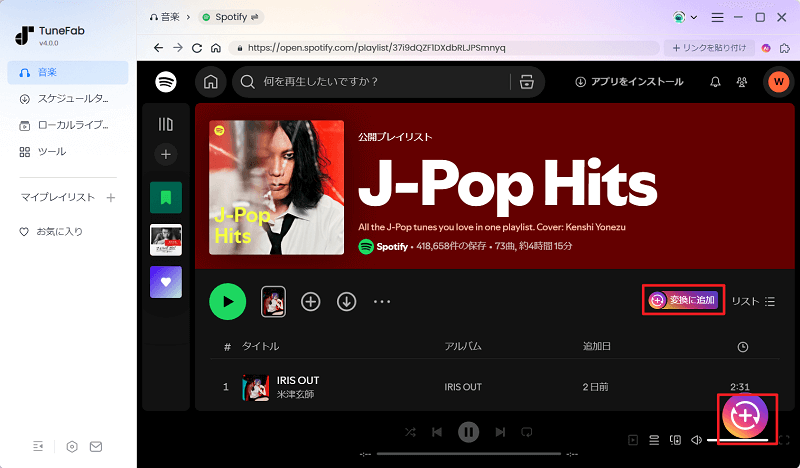
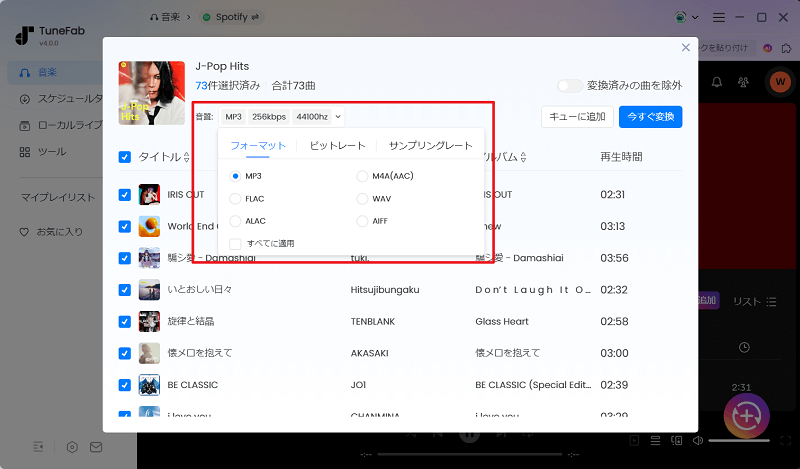
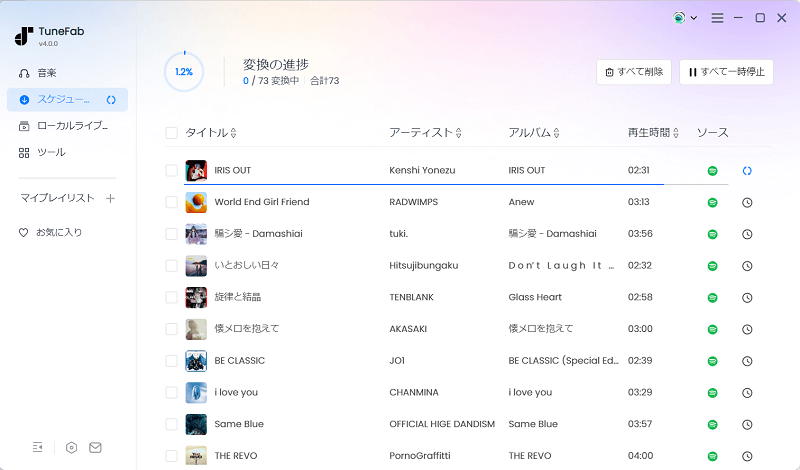



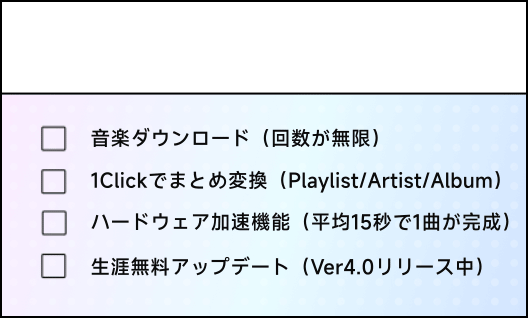



評価(0)